Ereignisvorlagen im Outbound-Marketing erstellen und nutzen
Wichtig
Dieser Artikel gilt nur für Outbound-Marketing, das am 30. Juni 2025 aus dem Produkt entfernt wird. Um Unterbrechungen zu vermeiden, stellen Sie vor diesem Datum auf Echtzeitfahrten um. Weitere Informationen: Übersicht zum Übergang
Wenn Sie häufig ähnliche Ereignisse erstellen, können Sie Zeit sparen, indem Sie mindestens eine Ereignisvorlage einrichten. Jede Vorlage kann dieselben Einstellungen als Standardereignis enthalten, einschließlich:
- Grundlegende Ereigniseinrichtung (Name, Beschreibung, Typ usw.)
- Ereignisorte
- Ereignissitzungen und Referenten
- Ereignisausweise
Beim Erstellen eines Ereignisse aus einer Vorlage werden der Hauptvorlagendatensatz und alle zugehörigen Datensätze kopiert, um neue Standarddatensätze zu erstellen. Es bleibt keine Verknüpfung zur Vorlage erhalten. Sie können daher jetzt mit Ihrem neuen Ereignis arbeiten wie mit einem Ereignis, das Sie von Grund auf neu erstellt haben.
Beschränkungen der Ereignisvorlage
Das Erstellen einer Vorlage aus einem Ereignis ist im Wesentlichen dasselbe wie das Erstellen eines Ereignisses aus einem Ereignis. Es gibt mehrere entscheidende Unterschiede zwischen den Vorgängen: Es ist praktisch, die Unterschiede zwischen Vorlagen und dem Erstellen eines Ereignisses aus einem Ereignis zu kennen, da einige Plug-ins empfindlich darauf reagieren, ob der Klon eine Vorlage oder ein Ereignis ist.
Die folgenden Informationen werden nicht in Vorlagen kopiert:
- ReferentenbuchungDas Start-/Enddatum der Referentenbuchungen der Sitzung
- Das Start-/Enddatum der Referentenbuchungen des Ereignisses
- Die Raumreservierungen
- Sitzungsraumreservierungen
- Webinarkonfigurationen
- Teams-Besprechungen und Kalenderelemente
Weitere Informationen: Erstellen eines Ereignisses aus einem anderen Ereignis.
Notiz
Sitzungsreferenten sind nicht Teil des Ereignisses, sind aber mit jeder Sitzung verknüpft. Diese Verknüpfungen bleiben in der Vorlage erhalten und werden anhand einer Vorlage in die Ereignisse eingefügt. Die Referentendatensätze selbst werden allerdings nicht kopiert und sind auch anderweitig nicht davon betroffen.
Ein Ereignis als Vorlage speichern
Sie können jedes Ereignis als Vorlage speichern. Öffnen Sie dazu das Ereignis, und klicken Sie in der Befehlsleiste auf Als Vorlage speichern.
Erstellen eines Ereignisses aus einer Vorlage
So erstellen Sie ein neues Ereignis auf Grundlage einer Vorlage:
- Öffnen Sie den Arbeitsbereich „Ereignisse“ und wechseln Sie zu Ereignisse>Ereignis>Ereignisse, um die Ereignisliste zu öffnen.
- Wählen Sie in der Befehlsleiste Aus Vorlage erstellen aus.
- Das Dialogfeld Aus Vorlage wählen wird geöffnet. Verwenden Sie es, um die gewünschte Vorlage zu suchen, und wählen Sie dann OK aus.
- Ihr neues Ereignis wird erstellt. Geben Sie ihm einen neuen Namen, legen Sie sein Startdatum fest, und wählen Sie in der rechten unteren Ecke des Fensters Speichern aus.
Notiz
Wenn Sie ein Ereignis basierend auf einer Vorlage erstellen, zeigt es zuerst das Startdatum, das Enddatum und den Sitzungszeitplan an, das/der in der Vorlage gespeichert wurde. Sie können das Start- und Enddatum des Ereignisses und alle seine Sitzungen gleichzeitig ändern, indem Sie einfach das Startdatum des Ereignisses ändern; alle anderen Datumsangaben und Uhrzeiten werden entsprechend angepasst.
Anzeigen und Bearbeiten Ihrer Ereignisvorlagen
So zeigen Sie die Ereignisvorlagen an, die in Ihrem System verfügbar sind:
Öffnen Sie den Arbeitsbereich „Ereignisse“ und wechseln Sie zu Ereignisse>Ereignis>Ereignisse, um die Ereignisliste zu öffnen.
Öffnen Sie die Ansichtsauswahl (direkt über der Liste), und wählen Sie Ereignisvorlagen.
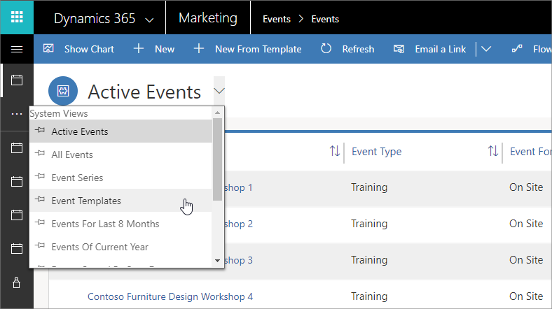
Die Liste zeigt jetzt nur Ereignisvorlagen an. Sie können diese Vorlagen öffnen und mit ihnen arbeiten wie mit Standardereignissen. Änderungen an einer Vorlage wirken sich nicht auf Ereignisse aus, die basierend auf dieser Vorlage erstellt wurden.